Настройка пользовательских доменов электронной почты с помощью iCloud Mail на iPhone
В iOS 15.4/iPadOS 15.4 или более поздней версии вы можете настроить собственные домены электронной почты с помощью iCloud Mail на своем iPhone или iPad. Итак, если вы являетесь пользователем ICloud + (от 0,99 доллара США в месяц) и ищете способ создания собственных доменов электронной почты прямо на своем iPhone, это практическое руководство для вас.
Настройка пользовательских доменов электронной почты с помощью iCloud Mail на iPhone и iPad
Прежде чем начать, давайте сначала разберемся, как работают пользовательские домены электронной почты с iCloud Mail!
Как работают пользовательские домены электронной почты с iCloud Mail?
Используя персональные домены, вы можете отправлять и получать электронную почту с помощью iCloud Mail. Это означает, что если у вас есть личное доменное имя, вы сможете настроить iCloud Mail для его использования при отправке или получении почты. Таким образом, ваши получатели будут видеть почту, пришедшую с вашего персонализированного адреса электронной почты.
Стоит отметить, что вам разрешено использовать iCloud Mail для отправки и получения электронной почты с использованием до пяти личных доменов и до трех адресов электронной почты на каждый домен. Если вы в настоящее время используете iCloud+ в своей семейной группе общего доступа, вам будет разрешено использовать свой домен электронной почты совместно с членами вашей семьи.
Обратите внимание, что любой участник вашей группы семейного доступа сможет добавить собственный домен и выбрать, предоставлять ли ему общий доступ. Более того, члены вашей семьи также могут управлять адресами электронной почты, которые они используют в этом домене.
Пошаговое руководство по добавлению собственного домена электронной почты на iPhone и iPad
Шаг 1. Прежде всего откройте Приложение настроек на вашем iPhone или iPad -> нажмите на свой Баннер Apple ID вверху -> выбрать iCloud.
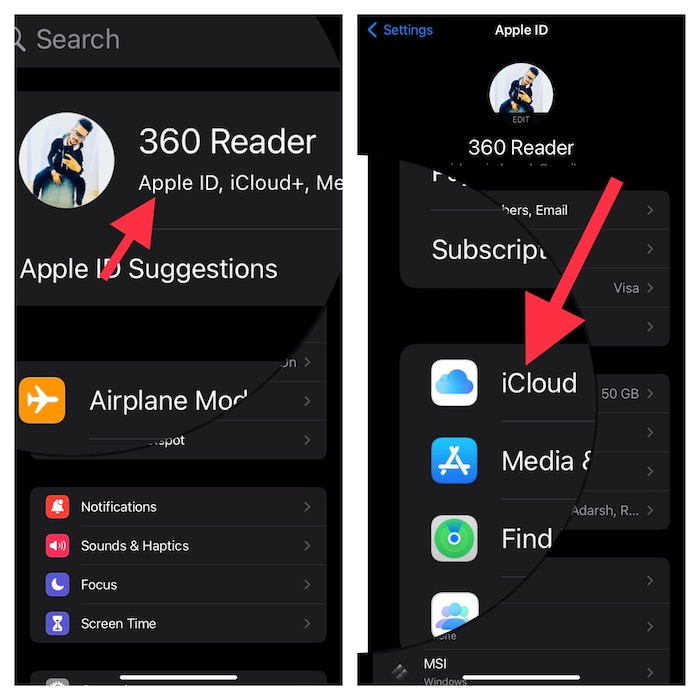
Шаг 2. Теперь нажмите Почта iCloud а затем нажмите Пользовательский домен электронной почты.
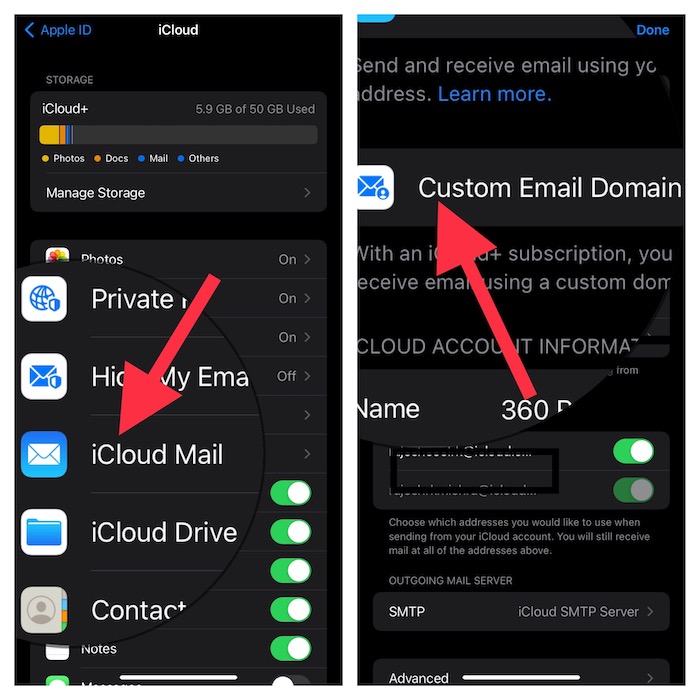
Шаг 3. Под «Добавить собственный домен электронной почты» раздел, хит «Добавить домен».
Шаг 4. Теперь вам нужно выбрать, кто будет использовать домен, который вы хотите добавить. Вы можете либо выбрать «Только ты» или «Ты и твоя семья».
Шаг 5. Если у вас уже есть адреса электронной почты, настроенные для домена, выберите «Существующие адреса электронной почты» или выберите «Нет адресов электронной почты».
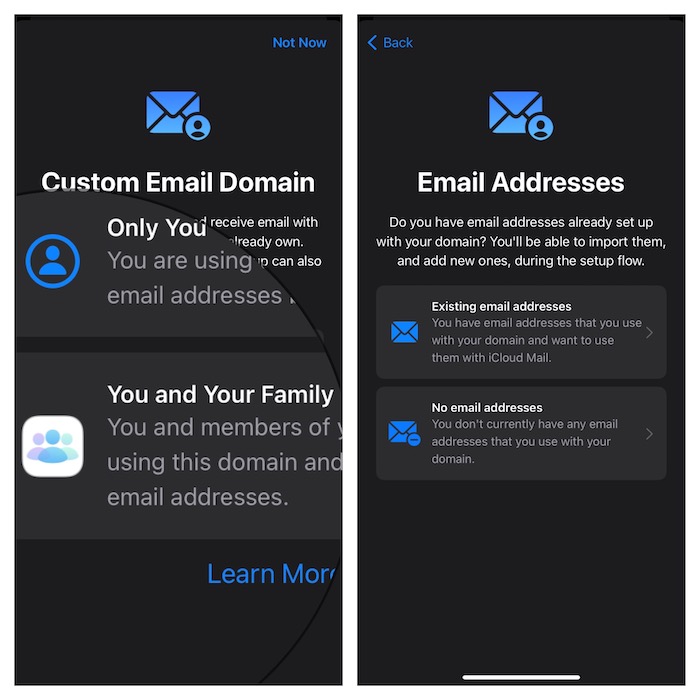
Шаг 6. Далее вам необходимо введите доменное имя вы хотите использовать с iCloud Mail, а затем нажмите Продолжать по подсказке войдите в iCloud.com и настройте свой домен.
Шаг 7. Под именем вашего домена нажмите кнопку “Следующий шаг.
Шаг 8. Если у вас есть адреса электронной почты, которые вы в настоящее время используете в домене, нажмите кнопка «+» плюс рядом с вашим именем, а затем введите свой адрес. После этого нажмите Добавить адрес электронной почты.
9. Наконец, Apple отправит вам электронное письмо на этот адрес. Убедись в найдите адрес электронной почты и следуйте инструкциям, чтобы подтвердить его.
Готово! Теперь вы получите электронное письмо на свою почту iCloud со всей необходимой информацией для обновления записей на веб-сайте регистратора вашего домена. После того как вы измените записи в своем регистраторе, Apple пригласит вас на iCloud.com, чтобы подтвердить, что ваш личный домен готов.
В дальнейшем вы сможете управлять своими личными доменами электронной почты с веб-сайта iCloud.com.
Оставайтесь с нами, чтобы узнать больше…
У вас есть какие-либо вопросы или отзывы, которыми вы можете поделиться с нами? Поделитесь этим в разделе комментариев ниже.





